在快节奏的生活中,我们经常会面临忘记电脑密码的尴尬情况。尽管出于安全考虑,我们不建议经常使用简单的密码,但有时候确实难免会忘记自己设定的密码。本文将为大家介绍一些简便有效的方法,帮助您轻松破解电脑密码,恢复对电脑的控制。

借助密码提示问题回答找回密码
如果您曾经设置了密码提示问题,那么恭喜您,找回密码将变得非常简单。点击登录界面上的“忘记密码”选项,根据提示回答密码提示问题,系统将重置您的密码,供您重新登录使用。
利用备用管理员账户重置密码
许多操作系统都会默认开启一个备用管理员账户,该账户通常具有足够的权限来重置其他用户的密码。您可以尝试使用备用管理员账户登录,然后修改或重置忘记的密码。

通过安全模式重置密码
进入安全模式是解决忘记密码问题的另一种可行方法。在开机过程中,按下F8键进入安全模式,选择“安全模式”或“安全模式带网络支持”,然后以管理员身份登录系统。在控制面板中找到用户账户,重置或修改密码。
使用密码重置工具破解密码
如果以上方法都无效,您可以尝试使用专业的密码重置工具来破解密码。这些工具通常可以从其他设备或移动设备上运行,通过USB或光盘启动。按照工具的指引选择重置密码的选项,即可轻松破解电脑密码。
使用CMD命令行重置密码
打开CMD命令行界面,输入“netuser”命令,然后按回车键。系统将显示当前系统中所有的用户账户。再输入“netuser用户名新密码”命令,将用户名替换为您要修改密码的用户名,新密码替换为您想要设置的新密码。
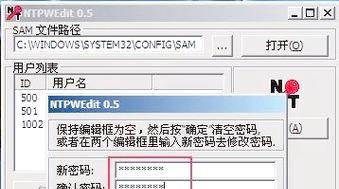
通过注册表编辑器修改密码
使用注册表编辑器可以修改用户密码,但操作时需谨慎。按下Win+R组合键打开运行对话框,输入“regedit”并点击确定按钮。定位到"HKEY_LOCAL_MACHINE\SOFTWARE\Microsoft\WindowsNT\CurrentVersion\Winlogon\SpecialAccounts\UserList"路径,找到相应的用户账户,双击该账户,修改键值数据为“0”(没有则新建),保存并重启电脑。
利用第三方密码恢复工具
市面上有许多第三方密码恢复工具,可以帮助您解决忘记密码的困扰。这些工具通常具有高效、安全的特点,可以在短时间内找回或破解密码。您可以选择与您使用的操作系统兼容的工具,按照工具提供的指引操作。
通过BIOS设置清除密码
有些电脑密码是通过BIOS设置的,这意味着只要清除BIOS密码,就能够进入系统。打开电脑主机,找到主板上的BIOS电池,将其取下并等待数分钟后再安装回去。这样做将会清除BIOS中的设置,包括密码,但也会导致其他BIOS设置的丢失。
尝试常用密码组合
如果您忘记了自己设置的密码,可以尝试一些常见的密码组合。许多人喜欢使用相对简单的密码,如生日、电话号码等个人信息。当然,这种方法只适用于那些记性相对较好的人。
向专业人士寻求帮助
如果您对电脑密码的破解方法不熟悉,或者以上方法都无法解决问题,建议您向专业人士寻求帮助。专业的计算机维修技术人员通常具有丰富的经验和专业的工具,能够帮助您有效地破解密码。
预防忘记密码的措施
为了避免忘记密码的尴尬情况,我们建议您做好密码管理。可以选择一个密码管理器来保存您的密码,并确保设置一个强密码提示问题。此外,定期更改密码也是一个有效的预防措施。
了解操作系统的特殊功能
不同的操作系统可能会有一些特殊功能,可以帮助您在忘记密码时进行恢复或重置。花些时间研究您所使用操作系统的特殊功能,这些功能可能会在关键时刻派上用场。
备份重要文件和数据
忘记密码后,您可能会面临无法正常登录电脑的问题,因此在此之前,请务必备份重要的文件和数据。这样即使无法立即解决密码问题,您也不会因为数据丢失而遭受更大的损失。
警惕电脑密码破解风险
虽然我们提供了一些破解密码的方法,但同时也要警惕电脑密码破解行为可能带来的安全风险。请确保您具有合法的使用权,并尽量避免使用他人电脑进行密码破解。
应对忘记密码的方法多种多样
忘记电脑密码可能会给我们带来一些困扰,但幸运的是,我们有许多解决办法。无论是通过密码提示问题、备用管理员账户还是使用专业的工具,都能够帮助我们轻松破解密码。在日常使用中,请务必做好密码管理,预防忘记密码的情况发生。

当我们的戴尔电脑遇到一些故障时,如系统崩溃、启动错误或者无法进入操作...

在现今的社交媒体时代,我们拍摄和分享照片的频率越来越高。很多人喜欢在...

在使用电脑过程中,我们时常遇到各种驱动问题,这些问题往往会给我们的正...

随着智能手机的普及,手机成为人们生活中必不可少的工具。然而,我们经常...

随着手机使用的普及,人们对于手机应用程序的需求也日益增加。作为一款流...